Cómo dar formato a los párrafos en Photoshop CS6
Puede utilizar el panel Párrafo en Photoshop CS6 para dar formato a cualquiera o todos los párrafos en una capa de texto. Elija Ventana-Párrafo o Tipo-paneles-Párrafo.
Conteúdo
Sólo tiene que seleccionar el párrafo o párrafos que desea dar formato haciendo clic en un párrafo individual con la herramienta Texto. Puede arrastrar una selección para seleccionar varios párrafos, o en el panel Capas, haga clic en una capa de texto que contiene los párrafos para dar formato a todos ellos al mismo tiempo.
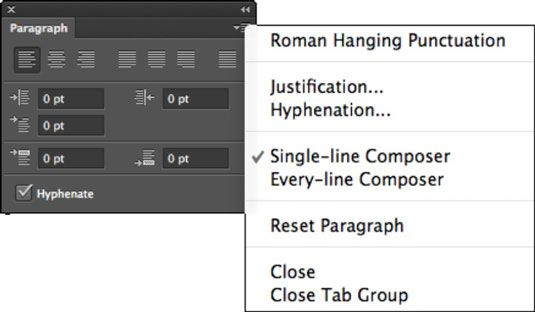
El menú del panel Párrafo le da acceso a la justificación y los cuadros de diálogo de separación por sílabas. Usted puede utilizar estas para personalizar la configuración predeterminada que utiliza Photoshop para estas funciones.
¿Cómo cambiar la alineación del párrafo
En la parte superior del panel Párrafo, verá un conjunto de siete botones de alineación. Tres de estos botones alinear texto no justificado. También encontrará en la barra de opciones. Estos incluyen los siguientes:
Alinear a la izquierda del texto: Todo el texto es incluso con el margen izquierdo y le permite ser irregular en el lado derecho de la columna.
Centro de Texto: El texto se centra de manera uniforme en su columna y desigual en ambos bordes derecho e izquierdo.
Alinear a la derecha del texto: Todo el texto es incluso con el margen derecho y se dejó ser irregular en el lado izquierdo.
¿Cómo cambiar el párrafo justificación
Cuatro opciones en el panel Párrafo producen texto justificado, en la que Photoshop inserta espacios entre caracteres como necesario para que cada línea esté al mismo nivel en ambos lados izquierdo y derecho. Además, usted decide hacer la última línea alineado a la izquierda, justo al ras, centrado, o forzar justificada en ambos lados con espacios insertados por Photoshop.
Esta última opción llama a veces por algunos ajustes manual para evitar una línea final que se aprieta o se expandió demasiado. Puede aplicar opciones de justificación de texto de párrafo solamente, no apuntar tipo.
Por tipo vertical, las opciones de justificación son align Superior, Centro, Alinear abajo, o justificar (cuatro opciones).
Cómo cambiar sangría de párrafo
Tres opciones en el panel Párrafo le permiten ingresar una cantidad de sangrado entre los lados de la caja de contorno de texto y el texto real. Puede especificar la cantidad de sangría de la izquierda o la derecha, y para la primera línea del párrafo. Por tipo vertical, las sangrías se giran 90 grados.
¿Cómo cambiar el espaciado entre párrafos
Dos opciones en el panel Párrafo permiten especificar la cantidad de espacio entre párrafos. Puede especificar la cantidad de espacio antes de cada párrafo, la cantidad después de cada párrafo, o ambos.
¿Cómo romper las palabras largas a través de dos líneas
La última opción en el panel Párrafo es la casilla de verificación Dividir, que especifica si Photoshop guiones, dividiendo las palabras que son demasiado largos para caber en una línea o los deja intactos.
Encendido de la separación de sílabas puede prevenir el espaciamiento torpe, en particular con texto justificado que de otro modo contener mucha más espacios entre caracteres para hacer un ajuste de línea.
El menú del panel Párrafo tiene algunas opciones adicionales:
Romano Puntuacion Colgantes: Controla si los signos de puntuación aparecen dentro o fuera de los márgenes. Seleccione esta opción para que los signos de puntuación aparecen fuera.
Adobe Single-Line Compositor: Composición incluye el uso de una serie de parámetros para determinar donde una línea debe romper. Esta opción compone escriba una línea a la vez y ofrece más control manual sobre donde rompen las líneas. La opción favorece comprimir o expandir el espacio entre palabras sobre la separación de sílabas, pero prefiere la partición de palabras sobre la compresión o expansión de espaciado entre letras. Esta opción es seleccionada por defecto.
Adobe Cada línea Compositor: Mira a varios posibles puntos de ruptura, para una serie de líneas. La opción puede optimizar las líneas anteriores del párrafo para evitar roturas extraños más adelante en el párrafo. Se hace hincapié en incluso el espaciado de letras y palabras sobre la separación de sílabas. Esta opción puede dar más, incluso el espaciado y menos guiones.
Restablecer párrafo: Restablece todo el párrafo atribuye a los valores predeterminados de Photoshop.






